php小編西瓜為大家帶來了一篇關於Win11的教程,教你如何設定預設顯示右鍵的所有選項。在Win11中,右鍵選單的顯示選項可能會有所不同,有些選項可能被隱藏起來了。但別擔心,我們有方法讓所有選項都顯示出來。本教學將詳細介紹如何進行設置,讓你輕鬆掌握Win11的右鍵顯示更多選項的技巧。快來看看吧!
windows11右鍵顯示更多選項的方法教學
1、用滑鼠右鍵點選「開始」按鈕(或按Win X鍵),選擇點擊 「Windows 終端機(管理員)」。
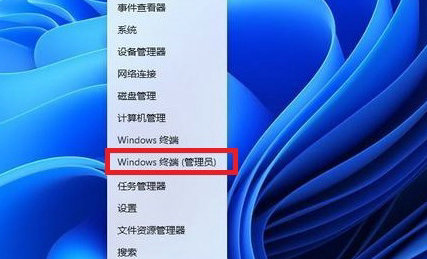
2、在終端應用程式裡貼上這串程式碼【reg.exe add “HKCUSoftwareClassesCLSID{86ca1aa0-34aa-4e8b-a509-50c905bae2a2}InprocServer32” /f /ve 】並按下回車鍵。
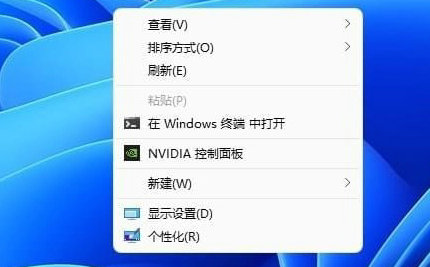
3、操作成功之後重啟Win11電腦就可以看到跟以前win10一樣的右鍵選單。
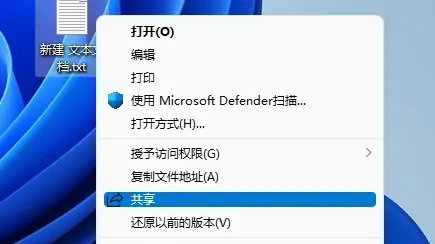
4、檔案上點選滑鼠右鍵彈出的選單。
以上是win11怎麼預設顯示右鍵所有? windows11右鍵顯示更多選項的方法教學的詳細內容。更多資訊請關注PHP中文網其他相關文章!




